일반적으로 회사소개서, 제품소개서, IR자료 등에서 회사연혁이 자주 사용됩니다. 회사 연혁은 회사의 설립일과 주요 이벤트, 성장과정, 주요 도약점 등 회사의 발전과정과 성장과정에 대해 제3자에게 보여주는 용도로 활용됩니다.
회사소개에서 회사연혁은 회사의 성장과정을 보여줄 수 있고, 모든 고객사나 투자사는 회사에 대해서 알 수 없기 때문에 회사의 발전과정을 검토할 수 있는 자료인 만큼 중요성이 높다고 할 수 있습니다.
회사연혁을 PPT로 한번 만들어 보도록 하겠습니다.
회사연혁을 일반적으로 연도별로 하는 것이 보통이며, 활동 및 실적 순으로 만드는 경우도 있습니다.(보통 IR자료) 이러한 구조를 먼저 생각하도록 합니다.
일반적인 구조인 연도순으로 활동사항을 기재하는 방식으로 하도록 하겠습니다. PPT완성파일을 가장 하단에 있으니, 필요하신 분들은 자유롭게 사용하시면 됩니다.^^
1. 먼저 [보기]-[눈금선]을 눌러주셔서 배경의 눈금선을 표시해주도록 합니다. 최신버전의 PPT를 사용하시는 분들은 도형 위치를 맞출때 보조선이 나오기는 하지만, 눈금선이 있는 것이 더 정확하게 할 수 있습니다. 도형간의 간격이나 위치를 맞출때 점선으로 표시되어 아주 유용합니다.
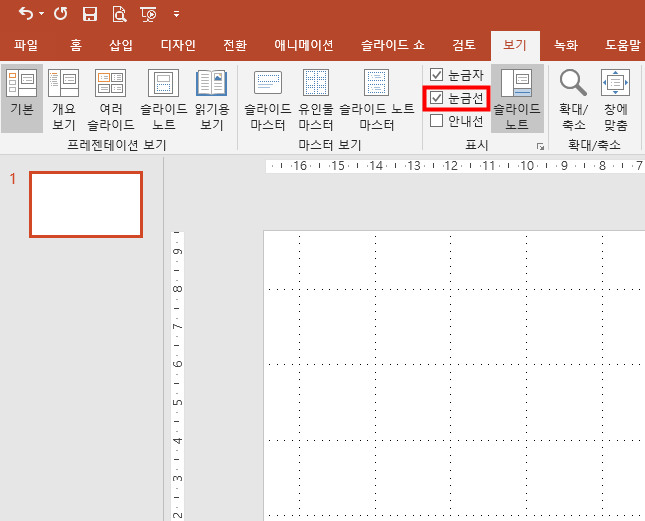
2. 연도를 만들기 위한 3개년 정도로 해서 도형에 있는 '오각형 블록 화살표'로 가로가 길고 세로가 짧은 형태로 드래그 하여 그려주도록 합니다. 색상은 조금 진한 색상이 어울릴 듯하니 '청회색 색상'을 넣어주도록 합니다. 나머지 두개 도형을 복사해서 붙여 넣어주도록 합니다.


3. 그 다음으로 각 연도별 활동 및 사업성과 내용이 기재될 수 있는 라인과 도형을 넣어주도록 합니다. [삽입]-[도형]에서 '선'을 선택해주시고 적당한 크기로 그려주도록 합니다. 연혁 내용을 아래로 작성할 것이기 때문에 내용이 많다면 길게 해주시면 되겠습니다.
기본 선은 너무 짧은 듯하니 선을 선택한 상태에서 더블클릭하여 도형윤곽선에서 중간정도의 두께로 만들어 주시고 색상은 청회색 색상으로 하도록 하겠습니다.
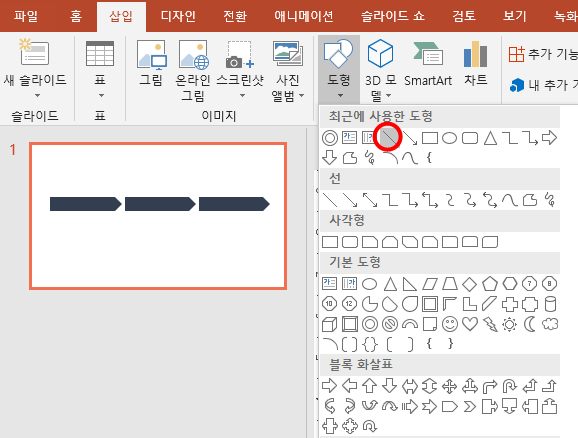

4. 그 다음으로 동일 연도 내 각각의 항목이 구분될 수 있도록 동그란 기호를 만들어 주도록 하겠습니다. [삽입]-[도형]에서 '타원'을 선택해주시고 그려주실때 Shift를 눌러주신 상태에서 그려주시면 지름이 동일한 원을 그릴 수 있습니다. 이번에는 도형채우기는 하얀색, 도형 윤곽선은 청회색으로 지정해주도록 합니다. 윤곽선 두께는 3pt정도로 그려 줍니다.

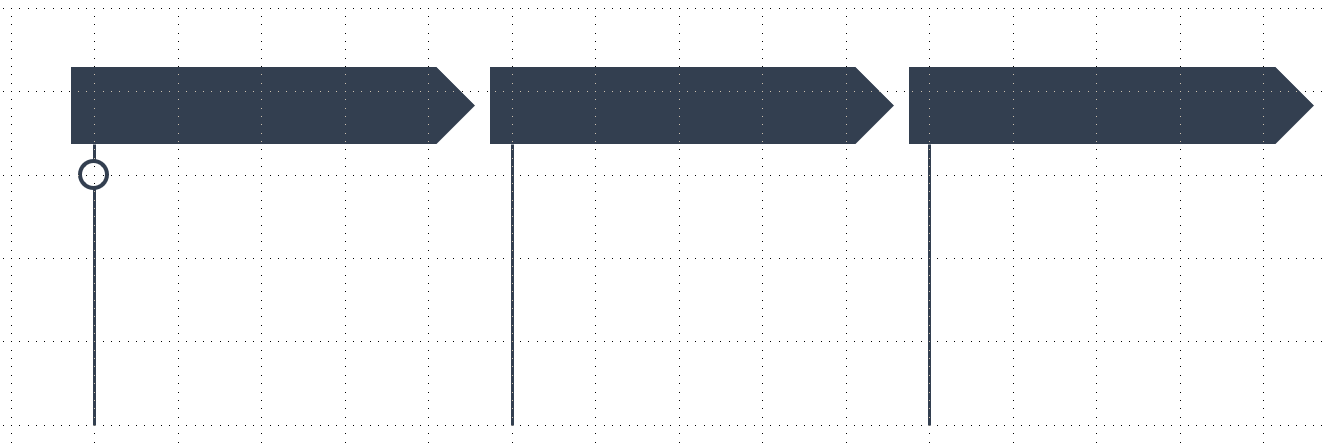
5. 조금 모양을 내어주시 위해서 원 도형을 선택한 상태에서 오른쪽 마우스를 클릭하여 도형서식을 눌러주도록 합니다. 선항목에서 겹선종류를 세번째 굵고 얇을 을 선택해주도록 합니다. 그런뒤, 적당하게 개수를 배치하도록 합니다.
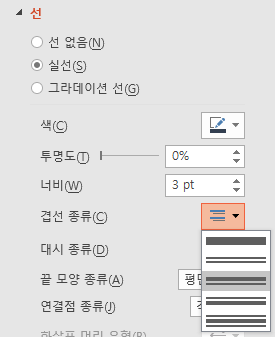

5. 이제 텍스트를 넣어주기 위해서 [삽입]-[텍스트상자]를 선택한 상태에서 텍스트를 눌러서 상단에는 연도를, 하단에는 연혁 내용을 일부 작성해보도록 하겠습니다. 설립년도가 오래된 경우나 연혁내용이 많으신 경우에는 도형을 추가하시면 됩니다. 이렇게까지 하시면 모든 기본적인 연혁이 만들어 졌습니다.

5. 나머지 디자인 모양을 조금씩 수정을 가미해서 자유롭게 데코레이션 하시면 됩니다^^ 저는 그라데이션 효과를 일부 주고 방향을 표시하기 위한 도형을 추가하였습니다.
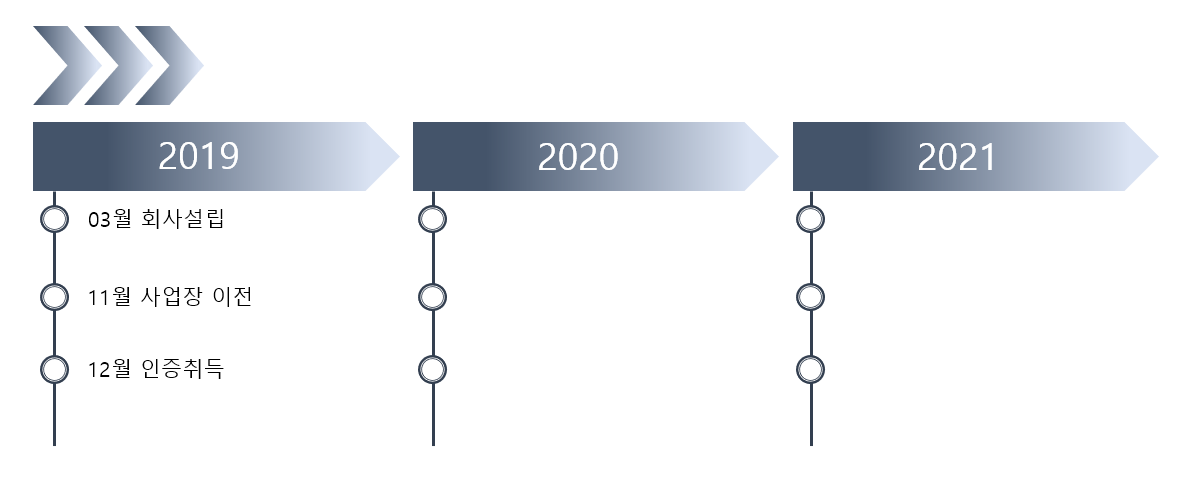
'Education > 파워포인트' 카테고리의 다른 글
| 파워포인트로 간단하게 지도 특정부분 확대효과로 강조하기 (3) | 2024.03.25 |
|---|---|
| 포토샵으로 서명 만들기 (간단데쓰) (0) | 2022.02.03 |
| 파워포인트에서 그림이미지를 투명하게 만들기 (0) | 2020.05.13 |
| 파워포인트(ppt) 표에서 열너비 및 행높이를 동일하게 맞추는 방법 (0) | 2020.04.29 |
| 기업부설연구소 내부배치도 도면을 PPT(파워포인트)로 만들기 (1) | 2019.12.07 |


